Конвертирование виртуального диска в raw, qcow2, qed, vdi, vmdk, vhd
 Добрый день! Уважаемые читатели и гости IT блога Pyatilistnik.org. В прошлый раз мы с вами обсудили вопрос, как запускать игры если при старте вам показывают нехватку библиотеки VCRUNTIME140.dll. Идем далее и сегодня я хочу вам показать крутой, универсальный конвертер для виртуальных дисков любого гипервизора, он поможет вам взять ваш текущий образ, например VHDX и превратить его за считанные секунды в raw, qcow2, qed, vdi, vhd, и сразу скажу, что у утилиты, которую я приведу, это не единственная полезная функция. Давайте обо всем по порядку, и начнем знакомиться с qemu.
Добрый день! Уважаемые читатели и гости IT блога Pyatilistnik.org. В прошлый раз мы с вами обсудили вопрос, как запускать игры если при старте вам показывают нехватку библиотеки VCRUNTIME140.dll. Идем далее и сегодня я хочу вам показать крутой, универсальный конвертер для виртуальных дисков любого гипервизора, он поможет вам взять ваш текущий образ, например VHDX и превратить его за считанные секунды в raw, qcow2, qed, vdi, vhd, и сразу скажу, что у утилиты, которую я приведу, это не единственная полезная функция. Давайте обо всем по порядку, и начнем знакомиться с qemu.
Что такое qemu?
QEMU (Quick Emulator) - это программное обеспечение с открытым исходным кодом, которое предоставляет возможность эмуляции и виртуализации различных аппаратных платформ. Оно позволяет запускать операционные системы и приложения, разработанные для одной архитектуры, на другой архитектуре. QEMU поддерживает множество архитектур, включая x86, ARM, PowerPC, MIPS и другие.
Основные функции QEMU:
- Эмуляция процессора: QEMU может эмулировать различные процессоры, включая x86, ARM, PowerPC и другие. Это позволяет запускать операционные системы, предназначенные для одной архитектуры, на другой.
- Виртуализация: QEMU также поддерживает виртуализацию с использованием технологии KVM (Kernel-based Virtual Machine). KVM позволяет запускать виртуальные машины на основе ядра Linux, обеспечивая высокую производительность и низкую задержку.
- Эмуляция устройств: QEMU может эмулировать различные устройства, такие как сетевые карты, звуковые карты, графические карты и другие. Это позволяет создавать полностью функциональные виртуальные машины с поддержкой различных устройств.
- Миграция: QEMU поддерживает миграцию виртуальных машин между физическими хостами. Это позволяет переносить работающие виртуальные машины с одного сервера на другой без прерывания их работы.
- Отладка: QEMU предоставляет возможности для отладки виртуальных машин. Он поддерживает отладку на уровне инструкций, регистров и памяти, что позволяет разработчикам эффективно отлаживать операционные системы и приложения.
Плюсы использования QEMU:
- Гибкость: QEMU поддерживает широкий спектр архитектур и операционных систем, что позволяет использовать его для различных целей, от разработки и тестирования программного обеспечения до создания виртуальных сред для обучения и исследований. Вы легко можете использовать ОС Windows Server 2022 или Windows 11
- Переносимость: QEMU является кросс-платформенным программным обеспечением и может работать на различных операционных системах, включая Linux, Windows и macOS.
- Высокая производительность: QEMU в сочетании с KVM обеспечивает высокую производительность и низкую задержку виртуальных машин, что делает его подходящим для развертывания в производственных средах.
- Богатый набор функций: QEMU предлагает широкий набор функций, включая эмуляцию устройств, миграцию и отладку, что делает его мощным инструментом для разработчиков и системных администраторов.
Где скачать QEMU?
Как я и писал вышеQEMU кроссплатформенная утилита, поэтому я покажу, где ее скачать для Windows. Определяемся с платформенностью своей ОС, после чего переходим по нужно ссылке:
QEMU 64 x - https://qemu.weilnetz.de/w64/
Установка QEMU в Windows
- Установка QEMU тривиальный процесс. Запускаем дистрибутив, выбираем язык, я оставлю English.
На первом окне мастера установки вы можете ознакомиться с приветственной информацией, нажимаем "Next".
Принимаем лицензионное соглашение "I Agree".
Оставляем все пункты, но если вам нужно сэкономить дисковое пространство, то можете не ставить документацию.
При необходимости вы можете изменить место установки QEMU. Если все устраивает, то нажимаем "Install".
Начинается процесс инсталляции.
Через пару минут нажимаем кнопку "Finish".
Установка QEMU в Ubuntu
Перед установкой каких-либо программных пакетов в Linux важно обновить репозитории и обновить систему. Это снижает вероятность загрузки небезопасного и несовместимого программного обеспечения.
Вы можете установить QEMU на свой компьютер с Ubuntu с помощью менеджера пакетов APT. Запустите терминал и введите следующую команду, чтобы установить QEMU в Ubuntu:
Установка QEMU в Centos
Устанавливать я буду на CentOS 8. Для установки QEMU введите в терминале:
QEMU может не запуститься автоматически после установки. Вы можете запустить его вручную с помощью следующей команды:
Для проверки статуса работы QEMU введите:
Дополнительные конвертеры
Дополнительно приведу ссылки на другие конвертеры между различными форматами виртуальных дисков:
- Скачать VMware converter
- StarWind V2V Converter V8
- P2V. Как виртуализовать физический сервер с помощью VMware vCenter Converter Standalone
- Как сконвертировать vhdx в vmdk с помощью StarWind V2V Converter V8
Как конвертировать vmdk в raw, qcow2, qed, vdi, vhd
Для использования QEMU нам необходимо открыть командную строку в режиме администратора, после чего выполните команду указанную ниже, чтобы перейти в расположение утилиты:
У меня есть виртуальная машина с именем dc01.vmdk мне необходимо ее конвертировать dc01.qcow2, для этого выполните команду:
Ключ -p будет показывать прогресс бар, чтобы было видно в процентах на каком этапе вы находитесь.
Обратите внимание, что если у вас в первоначальном диске были не все блоки заполнены информацией, то вы сможете хорошо их сжать.
Для конвертирования в VHD, все то же самое, главное сменить формат на выходе.
Если вам нужно получить сведения. о вашем виртуальном диске, то выполните команду:
Как видите сам процесс преобразования очень простой, но к сожалению многих вещей в Windows версии сделать не получиться. На этом у меня все, с вами был Иван Сёмин, автор и создатель IT портала Pyatilistnik.org.

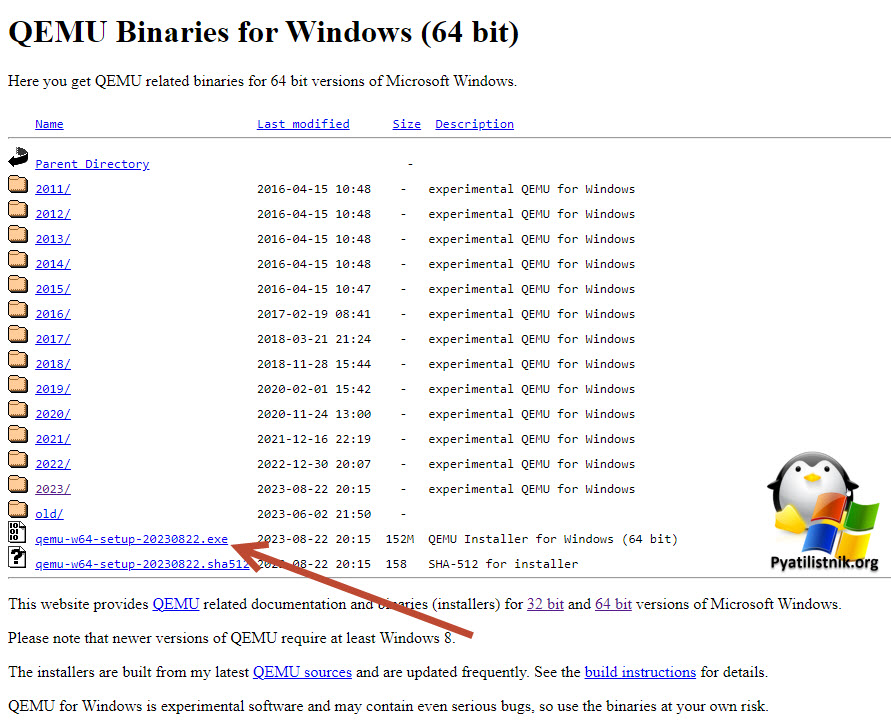
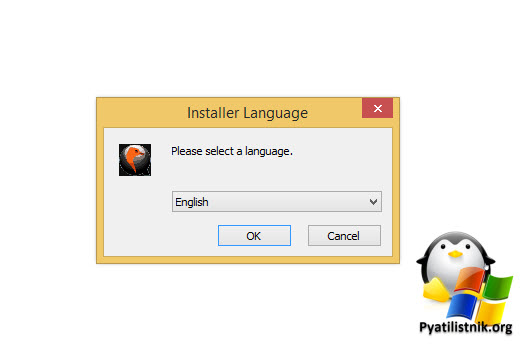
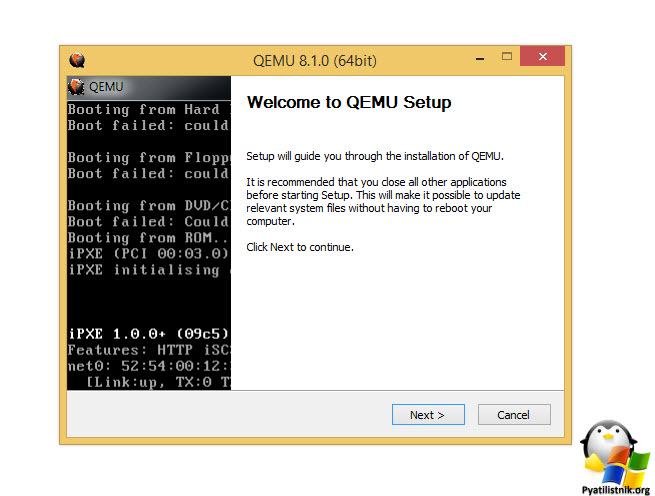
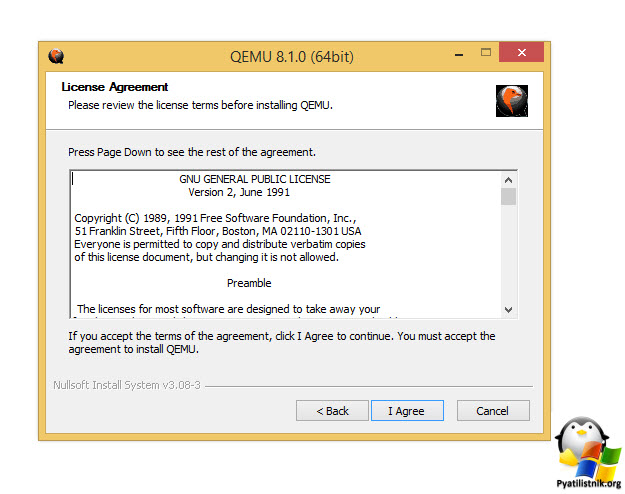
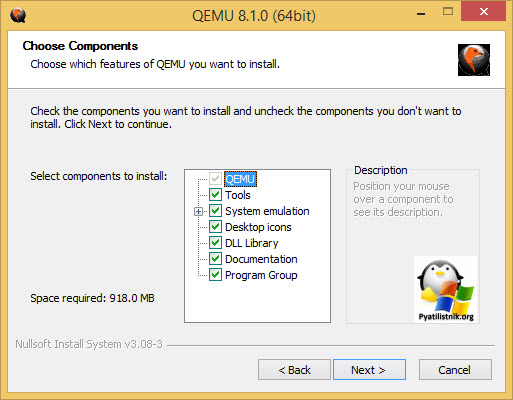

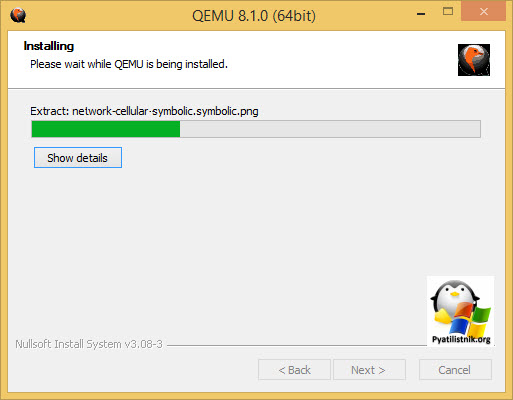
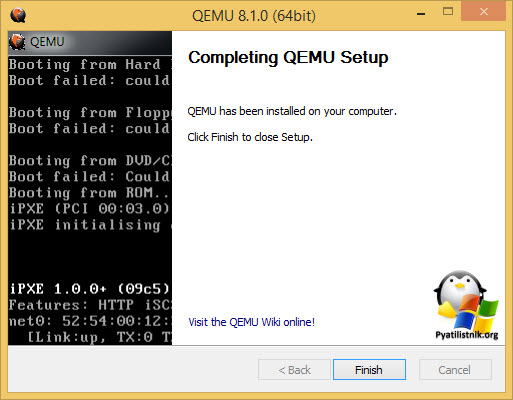
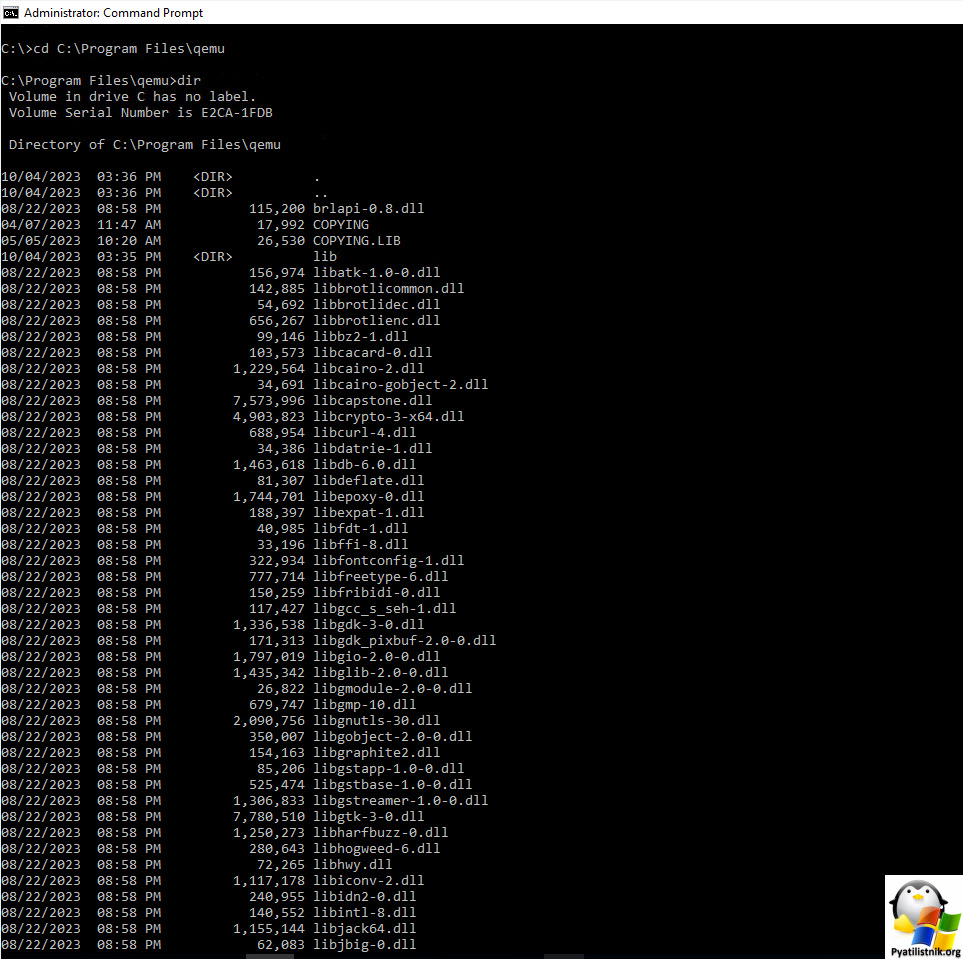

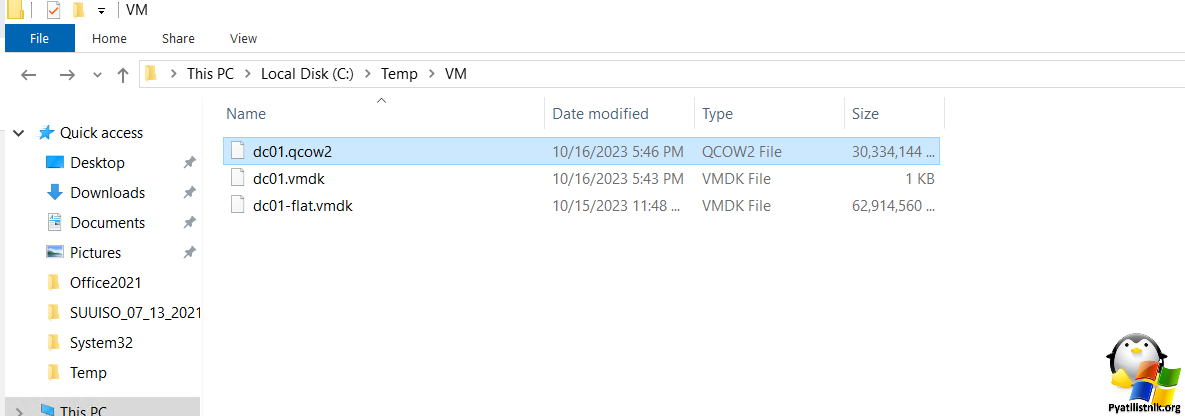
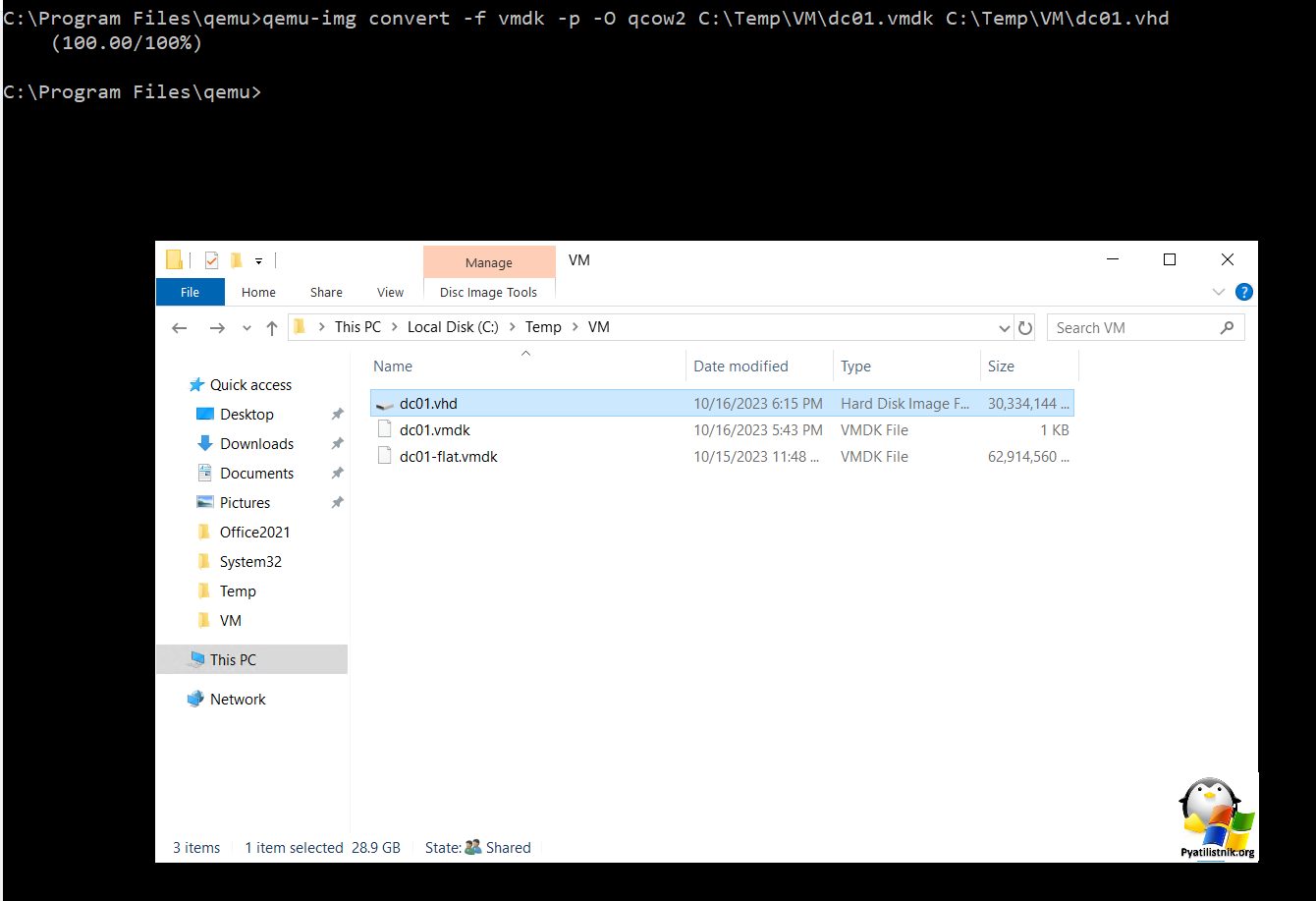
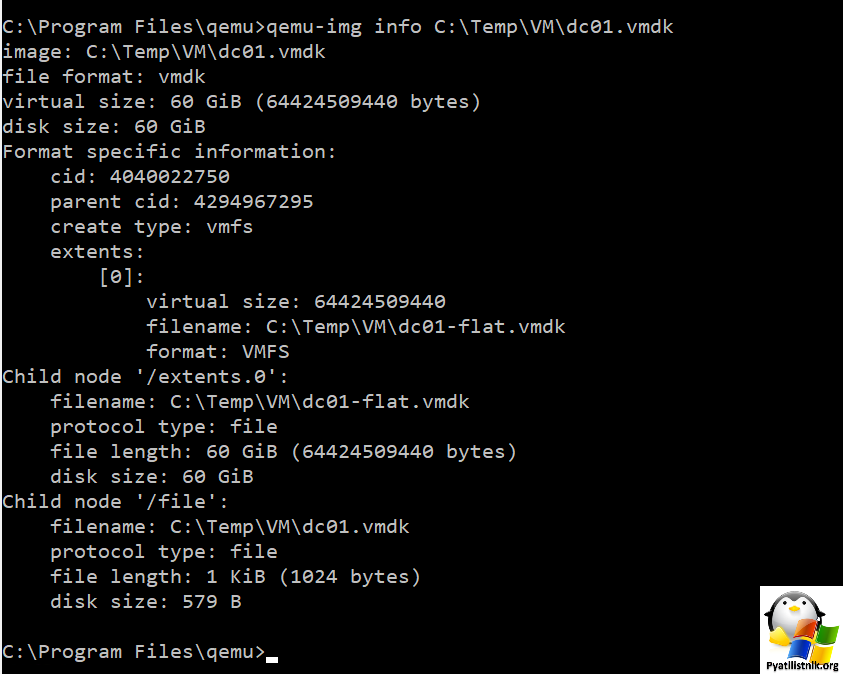






Здравствуйте
Подскажите, а после конвертации диска ВМ как можно решить проблему с драйверами в ОС Windows 2019? После конвертации ВМ c esxi на kvm ОС не стартует в ВМ. Сталкивались с таким?
Да сталкивался, там не хватает драйверов vitrio. Их придется вшивать
Можно также использовать VirtualBox Manager (нативное приложение из VirtualBox) — замечательно понимает «чужие» форматы виртуальных машин. Если говорить о RAW-формате то так же работает как в сторону Physical2Virtual так и обратно то есть из виртуальной среды в физическую то бишь прямая запись из образа виртуальной машины на физический жесткий диск, причем БЕЗ сторонних утилит. Проверено. Единственная заморочка на ноябрь 2023 года — формат VHDx VirtualBox читает НО НЕ пишет в него, а vhd и читает и пишет. Но на вкус и цвет — фломастеры разные
Добрый вечер, спасибо за такое описание